Cách quét mã QR trên Safari trong 4 bước đơn giản
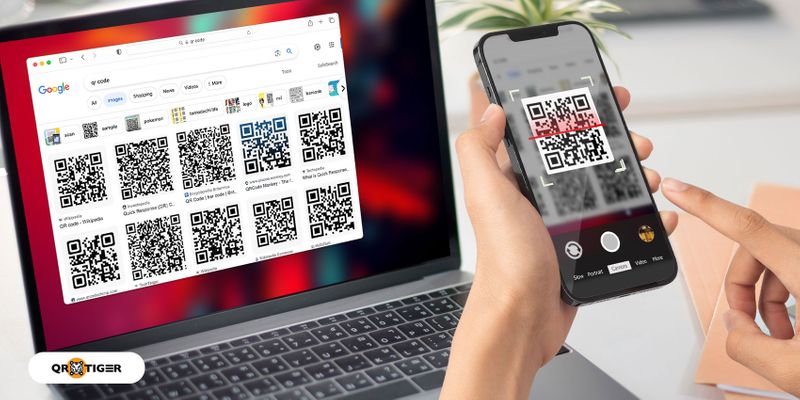
Bạn muốn biết cách quét mã QR trên Safari? Bạn may mắn.
Bài viết này là hướng dẫn cơ bản giúp bạn dễ dàng quét mã QR bằng Safari trên iPhone hoặc iPad.
Hãy tưởng tượng sự tiện lợi khi khám phá các trang web, truy cập nội dung độc quyền hoặc nắm bắt các ưu đãi hấp dẫn chỉ bằng một thao tác quét đơn giản.
Các thiết bị iOS chạy trên các phiên bản mới nhất sẽ tự động được tích hợp tính năng quét mã QR.
Nhưng nếu máy của bạn không có, thì bạn có thể sử dụng ứng dụng quét và tạo mã QR.
Đã đến lúc khai thác sức mạnh của mã QR và khám phá những khả năng mới. Vì vậy, không cần phải quảng cáo thêm, hãy bắt đầu và bắt đầu!
- Làm cách nào để quét mã QR trên Trình duyệt Safari?
- Cách bật tính năng quét mã QR trên thiết bị iOS của bạn
- Những ứng dụng bạn có thể dùng để quét mã QR trên Safari
- Ứng dụng quét mã QR của bên thứ ba dành cho iOS 10 trở xuống
- Tại sao bạn nên chọn Ứng dụng QR TIGER
- Nâng cao trải nghiệm Safari của bạn bằng mã QR: Quét và tạo bằng ứng dụng quét và tạo mã QR TIGER
Làm cách nào để quét mã QR trên Trình duyệt Safari?
iPhone chạy trên iOS 11 trở lên có thể quét mã QR trực tiếp từ ứng dụng máy ảnh. Đó là máy quét mã QR tốt nhấtcho Safari vì không cần cài đặt phần mềm của bên thứ ba, giúp trải nghiệm người dùng liền mạch.
Để truy cập máy quét từ máy ảnh của bạn, hãy làm theo các bước đơn giản sau:
- Mở ứng dụng Máy ảnh trên iPhone hoặc iPad của bạn. Bạn có thể tìm thấy nó trên Màn hình chính hoặc Trung tâm điều khiển.
- Giữ cố định thiết bị của bạn và căn chỉnh mã QR trong kính ngắm của máy ảnh.
- Đợi iPhone của bạn nhận ra mã QR và hiển thị cửa sổ bật lên màu vàng.
- Nhấn vào cửa sổ bật lên để truy cập nội dung hoặc liên kết được liên kết với mã QR. Nó sẽ tự động mở trong Safari.
Cách bật tính năng quét mã QR trên điện thoại của bạnthiết bị iOS
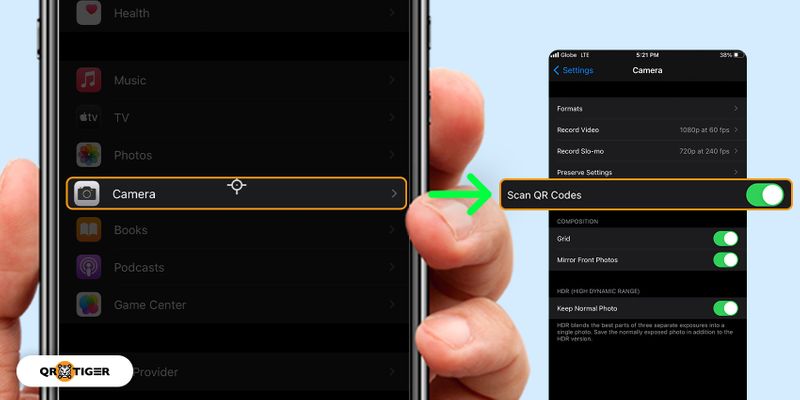
iOS 12 và các phiên bản mới hơn đã bật quét mã QR tự động theo mặc định trong ứng dụng máy ảnh, đảm bảo truy cập thông tin mã QR dễ dàng.
Nếu đang sử dụng iOS 11, bạn có thể cần kích hoạt tính năng quét mã QR trong menu cài đặt để tận dụng tính năng này và mở khóa toàn bộ tiềm năng của mã QR trên thiết bị của mình.
Nếu ứng dụng máy ảnh của bạn không quét mã QR, bạn phải kiểm tra cài đặt và bật tính năng quét mã QR để tham gia cuộc cách mạng mã QR trên thiết bị iOS của mình. Đây là cách:
- MởCài đặt ứng dụng trên iPhone hoặc iPad của bạn.
- Cuộn xuống menu Cài đặt và chạm vàoMáy ảnhđể truy cập cài đặt.
- Tìm kiếmQuét mã QR tùy chọn và bật công tắc để bật. Sau khi được bật, thiết bị của bạn có thể quét mã QR bằng camera tích hợp.
- Thoát khỏiCài đặt ứng dụng và khởi chạy ứng dụng Máy ảnh.
- Hướng máy ảnh của thiết bị vào mã QR, máy ảnh sẽ tự động nhận dạng và hiển thị thông báo có thông tin hoặc hành động liên quan.
Ứng dụng bạn có thể sử dụng để quét mã QR trên Safari
Bạn có thể đã có những ứng dụng này trên iPhone của mình, nhưng bạn có biết rằng chúng cũng có thể quét mã QR một cách liền mạch không?
Dưới đây là một số viên ngọc ẩn cung cấp khả năng quét mã QR tích hợp. Hãy sẵn sàng để ngạc nhiên trước sức mạnh của những ứng dụng này:
Ví Apple
bạn có thể có Ví Apple ứng dụng nếu bạn là người dùng iPhone. Ứng dụng này chủ yếu lưu trữ thẻ kỹ thuật số, vé và thẻ khách hàng thân thiết.
Tuy nhiên, nó cũng bao gồm một máy quét mã QR tích hợp. Bạn có thể sử dụng nó để quét mã QR có trên vé sự kiện, thẻ lên máy bay hoặc thậm chí trên thẻ vật lý để tích hợp kỹ thuật số liền mạch.
Máy quét tích hợp của Apple Wallet đơn giản hóa quy trình quản lý đồ đạc kỹ thuật số của bạn.
WeChat, một ứng dụng truyền thông xã hội và nhắn tin phổ biến, được sử dụng rộng rãi ở châu Á và có mặt trên toàn cầu. Ngoài khả năng nhắn tin, WeChat còn bao gồm trình quét và tạo mã QR tích hợp.
Tính năng này cho phép bạn kết nối với những người dùng WeChat khác, tham gia các nhóm và truy cập nội dung độc quyền bằng cách quét mã QR được cá nhân hóa của họ.
Trình quét ẩn của WeChat tăng thêm giá trị cho các tính năng khác nhau của nó và tăng cường tương tác xã hội.
Mặc dù được biết đến chủ yếu như một nền tảng để khám phá và tổ chức các ý tưởng,Pinterest cũng bao gồm một trình quét mã QR tích hợp.
Trình quét này cho phép bạn khám phá nội dung liên quan đến đối tượng vật lý, sản phẩm hoặc dự án bằng cách quét mã QR.
Cho dù bạn bắt gặp một mã trong tạp chí, trên gói sản phẩm hay ở một vị trí thực tế, trình quét của Pinterest sẽ giúp bạn tìm và lưu nội dung có liên quan để lấy cảm hứng trong tương lai.
Đó là một tính năng bất ngờ nhưng tiện dụng của ứng dụng sáng tạo này.
Liên quan: Cách tạo mã QR Pinterest
chùng
Slack, một ứng dụng cộng tác và giao tiếp phổ biến dành cho các nhóm, có thể không phải là ứng dụng đầu tiên bạn nghĩ đến để quét mã QR.
Tuy nhiên, nó khiến người dùng ngạc nhiên với trình đọc mã QR tích hợp.
Tính năng này cho phép bạn nhanh chóng thêm thành viên mới vào không gian làm việc Slack của mình bằng cách quét mã QR duy nhất của họ.
Nó loại bỏ nhu cầu nhập địa chỉ email hoặc tên người dùng theo cách thủ công, hợp lý hóa quy trình giới thiệu cho các thành viên mới trong nhóm.
Các Máy quét mã QR Slacktính năng đơn giản hóa việc quản lý nhóm và thúc đẩy sự hợp tác hiệu quả.
bên thứ bamáy quét mã QR ứng dụng cho iOS 10 trở xuống
Nếu đang sử dụng iOS 10 trở xuống, bạn có thể nhận thấy rằng ứng dụng máy ảnh mặc định trên iPhone của mình không có chức năng quét mã QR tích hợp.
Nhưng đừng lo lắng; có nhiều ứng dụng của bên thứ ba trong App Store mà bạn có thể cài đặt để giúp bạn quét mã QR bằng thiết bị iOS của mình một cách dễ dàng.
Dưới đây là năm ứng dụng quét mã QR phổ biến hoạt động hoàn hảo trên iOS 10 trở xuống:
1. Ứng dụng QR TIGER
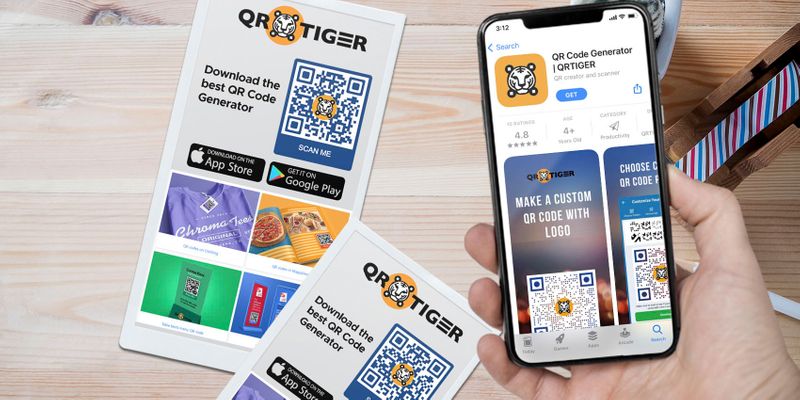
Giả sử bạn đang tìm kiếm một ứng dụng quét mã QR đáng tin cậy với giao diện thân thiện với người dùng.
Trong trường hợp đó,ứng dụng QR TIGER là một sự lựa chọn tuyệt vời.
Nó cung cấp khả năng quét nhanh và chính xác, cho phép bạn quét mã QR trên iPhone và trình duyệt Safari.
Ứng dụng này cũng cung cấp tính năng đèn pin, đảm bảo bạn có thể kiểm tra mã ngay cả trong điều kiện ánh sáng yếu.
Nó cũng hỗ trợ quét từ các hình ảnh được lưu trong thư viện ảnh của bạn, thuận tiện cho những ai muốnđọc mã QR từ một hình ảnh hoặc ảnh chụp màn hình.
Ứng dụng này cũng cho phép bạn truy cập lịch sử mã QR mà bạn đã quét trước đó để tham khảo nhanh. Nó cũng đóng vai trò như một trình tạo mã QR; bạn có thể tạo mã QR cơ bản trong vài giây.
2. Trình đọc mã QR của Good Scan
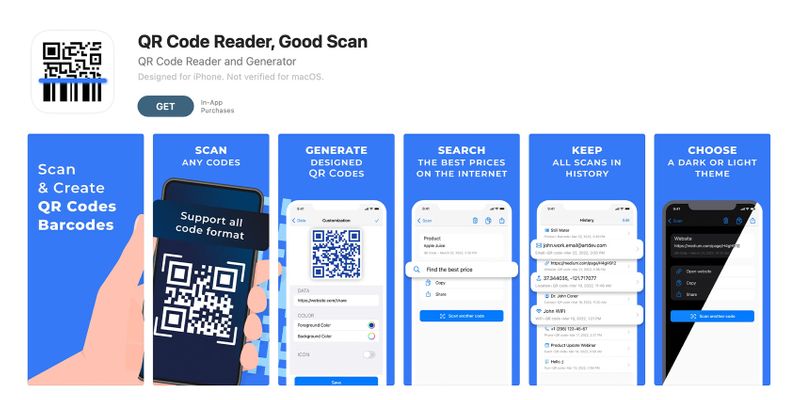
Với Trình đọc mã QR của Good Scan, bạn có thể mở khóa sức mạnh của mã QR một cách dễ dàng.
Ứng dụng này được biết đến với tốc độ quét nhanh và hiệu suất đáng tin cậy.
Nó có thể nhận dạng các mã QR khác nhau, bao gồm URL trang web, thông tin liên hệ và chi tiết mạng Wi-Fi.
3. Mã QR & Máy quét mã vạch
Đơn giản và hiệu quả là đặc điểm nổi bật của QR Code & Máy quét mã vạch. Ứng dụng này cho phép bạn quét mã QR trong Safari một cách nhanh chóng và chính xác.
Nó hỗ trợ tất cả các loại mã QR, làm cho nó phù hợp với nhiều ứng dụng khác nhau. Ứng dụng này có giao diện rõ ràng và trực quan, giúp bạn dễ dàng điều hướng và sử dụng.
4. Trình đọc mã QR bằng mã QR đơn giản
Đúng như tên gọi, Trình đọc mã QR bằng Mã QR đơn giản cung cấp trải nghiệm quét mã QR đơn giản và hợp lý.
Nó có thể nhanh chóng giải mã mã QR và hiển thị thông tin liên quan, chẳng hạn như liên kết trang web, địa chỉ email và số điện thoại.
5. Máy quét QR
Cho dù bạn cần quét mã từ tạp chí, áp phích hay bao bì sản phẩm, Máy quét QR đều mang lại kết quả chính xác cho ứng dụng Safari.
Ngoài ra, nó hỗ trợ quét mã vạch, làm cho nó trở thành một công cụ hữu ích để so sánh giá cả khi mua sắm.
Giao diện thân thiện với người dùng và hiệu suất quét nhanh của ứng dụng khiến nó trở thành một tùy chọn phù hợp cho người dùng iOS chạy các phiên bản hệ điều hành cũ hơn.
Tại sao bạn nên chọn Ứng dụng QR TIGER
Bạn không bao giờ biết mình sẽ gặp phải mã QR khi nào hoặc ở đâu, vì vậy việc có điện thoại thông minh và ứng dụng quét mã QR đáng tin cậy chẳng hạn như QR TIGER thật tiện lợi.
Nhưng điều gì làm nên sự khác biệt của QR TIGER? Dưới đây là năm ưu điểm bạn sẽ tận hưởng khi sử dụng ứng dụng trực quan này:
Dễ dàng truy cập vào lịch sử của mã QR được quét
Với QR TIGER, bạn không phải lo lắng về việc mất dấu các mã QR đã quét của mình.
Ứng dụng lưu trữ lịch sử tất cả các mã đã quét của bạn một cách thuận tiện để tham khảo nhanh.
Tính năng này hữu ích khi bạn muốn truy cập lại một trang web, truy xuất thông tin liên hệ hoặc truy cập lại bất kỳ nội dung được quét nào khác.
Quét nhanh và chính xác
Khi quét mã QR, QR TIGER vượt trội cả về tốc độ và độ chính xác. Ứng dụng cung cấp trải nghiệm quét liền mạch, cho phép bạn chụp mã nhanh chóng và đáng tin cậy.
Cho dù bạn đang quét mã từ các đối tượng vật lý hay màn hình kỹ thuật số, ứng dụng này đều mang lại kết quả nhất quán và đáng tin cậy.
Giao diện thân thiện với người dùng
QR TIGER tự hào có giao diện thân thiện với người dùng, trực quan và dễ điều hướng. Bạn không cần phải am hiểu công nghệ để tận dụng tối đa ứng dụng này.
Thiết kế đơn giản và rõ ràng của nó đảm bảo trải nghiệm người dùng liền mạch, giúp việc quét mã QR trở nên dễ dàng đối với mọi người.
Cho dù bạn là người mới bắt đầu hay người dùng có kinh nghiệm, QR TIGER cung cấp quy trình quét thú vị và không rắc rối.
Tạo mã QR đa năng
Ứng dụng QR TIGER vượt xa khả năng quét đơn thuần: Ứng dụng này còn cho phép người dùng tạo mã QR tĩnh từ điện thoại thông minh của họ.
Dưới đây là các giải pháp sau bạn có thể tạo bằng ứng dụng:
- URL
- Wifi
- Chữ
- tin nhắn
- MP3
- YouTube
Bạn cũng có thể truy cập vàoMã QR trang web để chọn thêm giải pháp mã QR và truy cập các tính năng nâng cao hơn.
Độ tin cậy và bảo mật
Liên quan đến việc xử lý thông tin nhạy cảm thông qua mã QR, bảo mật là điều tối quan trọng. QR TIGER ưu tiên sự an toàn và quyền riêng tư của người dùng.
phần mềm là ISO27001 được chứng nhận và có tuân thủ GDPR và SSL. Bạn có thể tin tưởng ứng dụng này sẽ xử lý dữ liệu của bạn một cách cẩn thận, đảm bảo trải nghiệm quét an toàn và bảo mật.
Hãy yên tâm rằng thông tin của bạn được bảo mật và bảo vệ.
.gif)
Nâng cao trải nghiệm Safari của bạn bằng mã QR: Quét và tạo bằng QR TIGERtrình tạo mã QR và ứng dụng máy quét
Bây giờ bạn đã biết cách quét mã QR trên Safari một cách dễ dàng. Lần tới khi bạn nhìn thấy mã QR, bạn có thể dễ dàng lấy iPhone từ trong túi hoặc ví của mình và quét mã đó một cách nhanh chóng.
Chỉ với một vài bước, bạn có thể mở khóa vô số khả năng, từ việc truy cập nội dung độc quyền đến khám phá các trang web và giành lấy các ưu đãi hấp dẫn.
Và nếu bạn đang chạy iOS 10 trở xuống, đừng lo lắng! Có các ứng dụng của bên thứ ba như QR TIGER.
Tính linh hoạt của QR TIGER làm cho nó trở nên nổi bật, cho phép bạn nhanh chóng quét và tạo mã QR. Và để biết thêm các giải pháp mã QR khác, hãy xem trang web tạo mã QR TIGER QR.
Vì vậy, cho dù bạn đang khám phá các trang web hay chia sẻ thông tin, hãy tận dụng sức mạnh của mã QR và mở ra những khả năng mới.
Tự tin bắt đầu quét và tạo bằng cách sử dụng QR TIGER.



